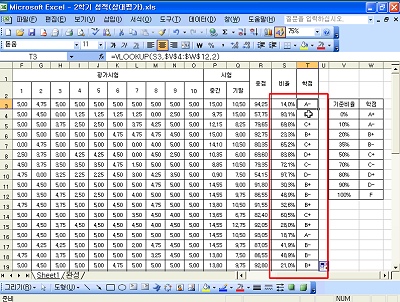[엑셀 함수] 상대평가로 성적표 작성하기
오늘은 오피스튜터 온라인 MS Office 실무 과정 중
업무 효율성 향상을 위한 엑셀 실무 함수과정에서 제3장
상대평가로 성적표 작성하기에 관한 내용을 발췌한 것입니다.
사용되는 함수는 SUM(), PERCENTRANK(), VLOOKUP() 함수입니다. (사용버전: 2003)
[참고] - SUM함수, PERCENTRANK함수
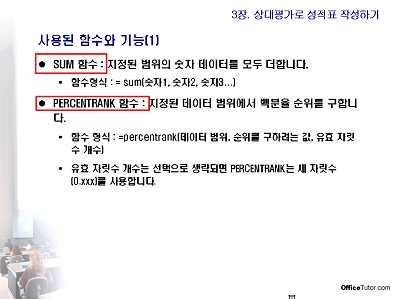
[참고] - VLOOKUP 함수
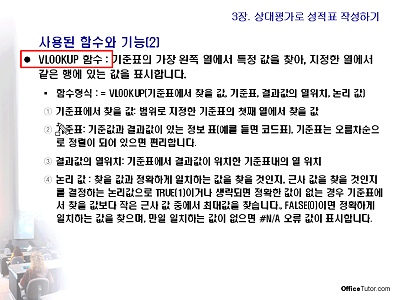
<1>
아래 예제 파일을 다운로드 받은 후 파일을 엽니다.
[예제 파일 다운로드 받기]
<2> 합계를 구할 셀에 마우스를 클릭한 후 표준 도구 모음에서
자동합계 단추를 눌러 합계를 구합니다.
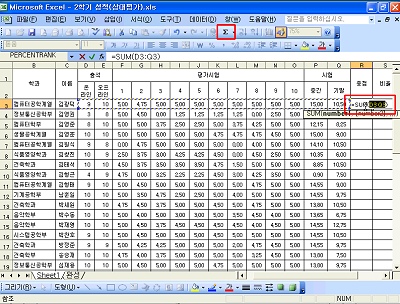
<3> 합계를 구한 후 자동 채우기 단추를 끌어서 아래 내용을 복사합니다.

<4> 비율항목에 마우스커서를 놓은 후 아래 수식을 입력하여 비율을 구합니다.
(수식: 1-PERCENTRANK($R$3:$R$46,R3)
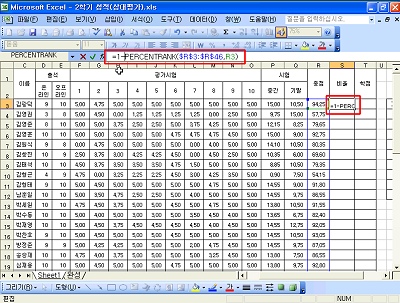
<5> 학점 셀에 마우스를 클릭한 후 함수 마법사
단추를 눌러 VLOOKUP함수를 선택합니다.
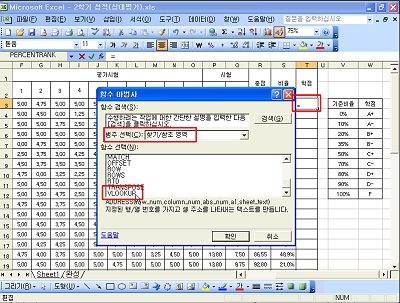
<6> VLOOKUP 함수 인수 대화상자가 나오면 다음과 같이
입력하여 학점을 구합니다.
(Lookup_value : S3, Table_array : $V$4:$W$12, Col_index_num :
2)
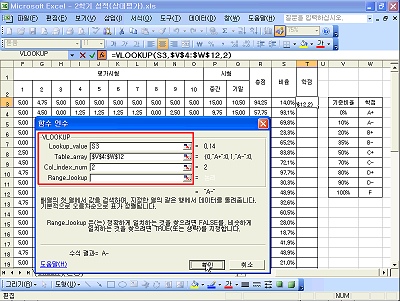
<7> 비율과 학점 셀을 자동 채우기로 끌어서 나머지 셀도 수식을
구하여 문서를 완성합니다.